複数の時間枠のストキャスティクスをまとめて表示するMT4インジケーター「Stoc-2B」
更新日時:
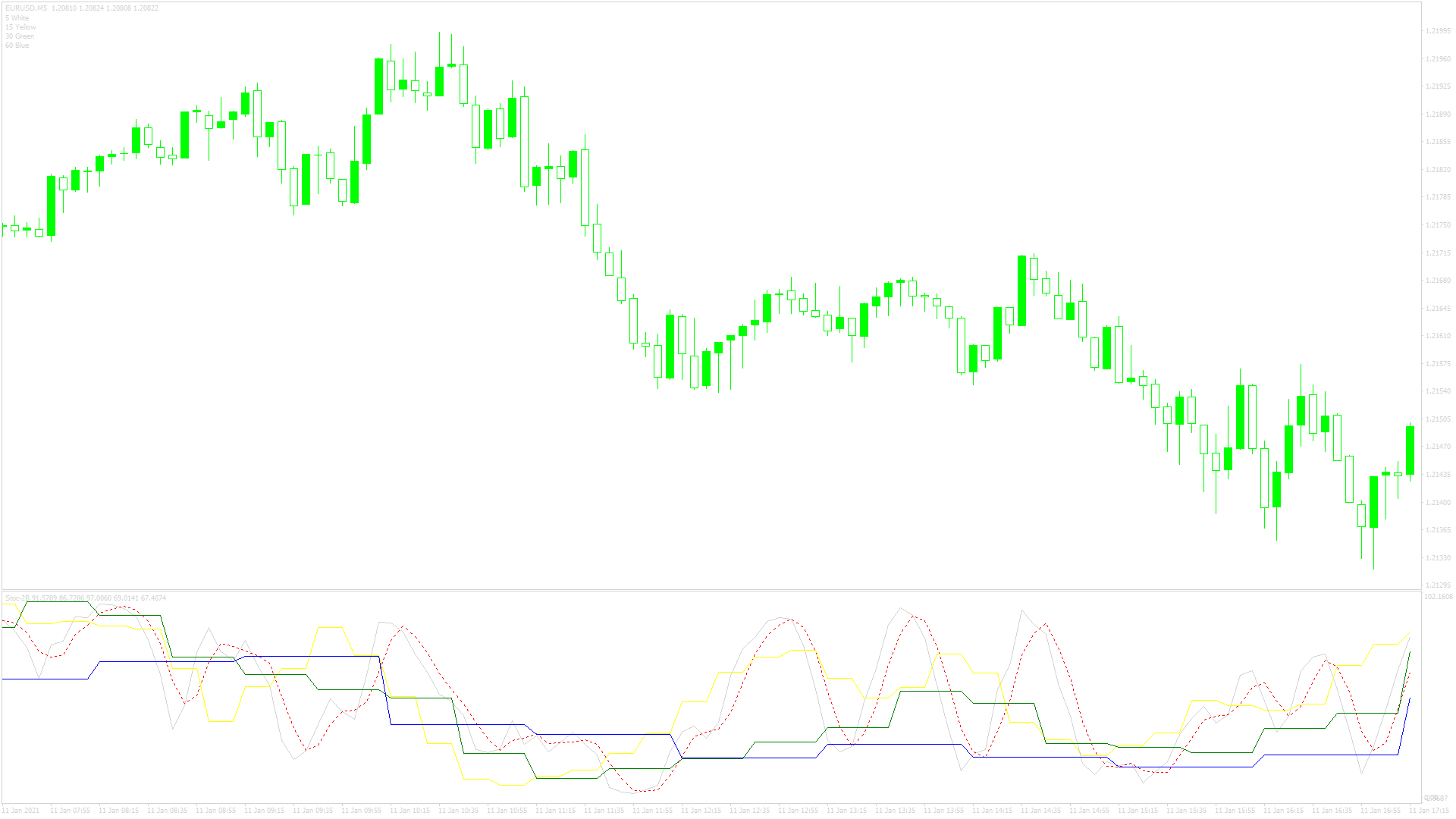
マルチタイムフレーム分析に、対応可能なストキャスティクスがあればと考えたことはないでしょうか。
「Stoc-2B」は、異なる時間枠のストキャスティクスを、まとめて表示できるインジケーターで、次のような方に向いています。
マルチタイムフレーム分析を行っている方
ストキャスティクスをよく使用する方
上記のような方のためにこの記事では、「Stoc-2B」について解説します。
Stoc-2Bの概要
「Stoc-2B」を起動すると、サブウィンドウ上に5種類のラインが表示されます。
ホワイトのラインは表示中のチャートの時間枠で算出したストキャスティクスのメインライン、レッドの破線はシグナルラインです。
イエローのラインは、チャートの1段上の時間枠で算出したストキャスティクスのメインラインで、チャートの時間枠を5分足に設定している場合は、15足で算出したストキャスティクスが表示されます。
同様に、グリーンのラインが2段階上、ブルーのラインは3段階上の時間枠で算出したメインラインです。
長期的な値動きに逆らわない方向に、エントリーしたい場合などに活用できるでしょう。
Stoc-2Bを表示する方法
まずはインジケーターを入手しましょう。下記リンクからダウンロードして下さい。
Stoc-2Bのダウンロード先は以下となります。
※幣サイトではなく別サイトへのリンクが開きます。
MT4のインジケーター追加(インストール)の手順を説明ページを作ってみました。追加(インストール)手順が分からないという方はご参考下さい。
Stoc-2Bのパラメーター解説
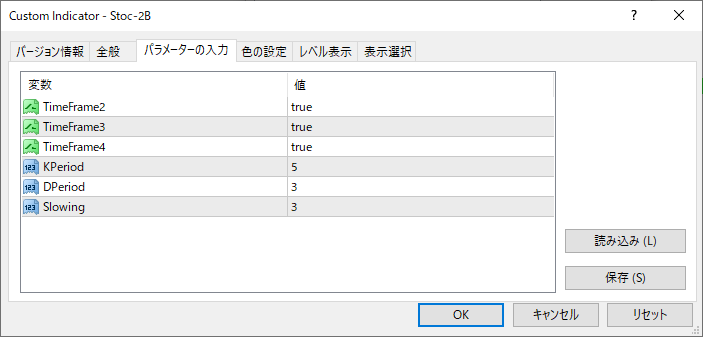
インジケーター挿入時または表示済みのインジケーターを右クリックで表示されるウィンドウの「パラメーターの入力」から設定できます。
| 入力項目 | 入力内容 |
TimeFrame2 |
時間枠2 初期値:true ストキャスティクスの時間枠を設定します。 |
TimeFrame3 |
時間枠3 初期値:true ストキャスティクスの時間枠を設定します。 |
TimeFrame4 |
時間枠4 初期値:true ストキャスティクスの時間枠を設定します。 |
KPeriod |
%Kの期間 初期値:5 ストキャスティクスの%Kの算出期間を設定します。 |
DPeriod |
%Dの期間 初期値:3 ストキャスティクスの%Dの算出期間を設定します。 |
Slowing |
スローイング期間 初期値:3 ストキャスティクスのスローイング期間を設定します。 |
「TimeFrame2」「TimeFrame3」「TimeFrame4」は、ストキャスティクスの時間枠を設定するための項目です。
「TimeFrame2」をfalseに設定するとイエローのストキャスティクスが非表示になり、「TimeFrame3」をfalseに設定するとグリーンのストキャスティクスが非表示になります。
「TimeFrame4」をfalseに設定した場合は、ブルーのストキャスティクスが非表示になります。
「KPeriod」以降の項目については、通常のストキャスティクスと共通の構成になっています。
まとめ
「Stoc-2B」について解説してきましたが、ポイントをまとめると以下のようになります。
チャートを表示中の時間枠から3段階上の時間枠のストキャスティクスをまとめて表示する。
ホワイトのラインがチャートの時間枠で算出したストキャスティクスのメインライン、レッドがシグナルライン、イエローが1段階上のメインライン、グリーンが2段階上のメインライン、ブルーは3段階上の時間枠で算出したストキャスティクスのメインライン。
「Stoc-2B」は、ストキャスティクスでマルチタイムフレーム分析を行い方に適したインジケーターです。
複数の時間枠で算出したストキャスティクスをまとめて表示できるので、非常に便利なインジケーターと言えるでしょう。

